NVIDIA에서 수백만개의 지능형 시스템 구축을 할수 있는 초소형 컴퓨터 Jetson nano를 출시했습니다.
Bringing the Power of AI to Millions of Devices
NVIDIA Jetson Nano enables the development of millions of new small, low-cost, low-power AI devices.
www.nvidia.com
가격은 99달러로 우리나라에서 약 12~13만원에 구매가 가능합니다.
학생들이나, 개발자, 발명가들이 합리적인 가격으로 최신 AI를 구동할 수 있게 됬습니다.
라즈베리파이와 마찬가지로 SD카드에 이미지를 구워 구동시킬 수 있으며,
기본적인 사양은 라즈베리파이보단 성능이 조금 뛰어납니다.
사양은 1.4GHz 쿼드 코어 ARM A57 CPU, 128 코어 NVIDIA Maxwell GPU 및 4GB RAM를 갖추고 있습니다.

또한 Jetson nano에는 40개의 GPIO핀이 있어서 LED,모터,센서 등과 연결할 수 있습니다.
단점으로는 와이파이가 지원이 안되서 동글을 사용하거나 랜카드를 사용해야합니다.
라즈베리파이와 마찬가지로 sd카드에 os를 갖추어 꽂아서 사용하게 되어있습니다.
OS를 설치하기 위해서는, 아래 사이트에서 Jetson Nano Developer Kit SD Card Image 를 설치해야합니다.
https://developer.nvidia.com/embedded/downloads
Jetson Download Center
Get downloadable documentation, software, and other resources for the NVIDIA Jetson ecosystem.
developer.nvidia.com
이미지 파일을 다운받아서 압축을 풀고 난후, Win32DiskImager를 이용하여 os 세팅을 해줍니다.
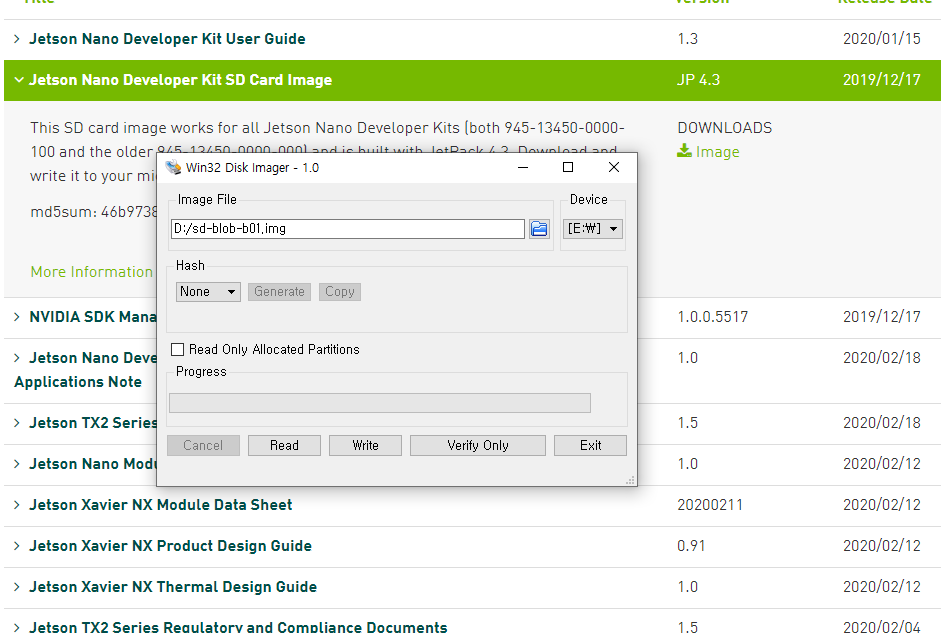
sd 카드리더기를 이용하여 Write 버튼을 눌러줍니다.

100%될때까지 기다려줍니다.

끝나고 완료되고 나면 왼쪽하단에 Done. 표시와 함께 디스크를 사용하기 전에 포맷해야 한다는 문구가 열개이상 뜨는데
이때 모두 취소버튼을 눌러줍니다.
이렇게 하면 SD카드에 우분투가 세팅이 완료됩니다. 이제 SD카드를 Jetson nano에 부착시켜줍시다.

마이크로 USB로도 전원 연결을 할 수 있지만, 전력이 낮아 꺼지게 될 가능성이 높습니다.
저는 무선 마우스,키보드, 와이파이 동글을 이용하고 있으므로 전력소모가 커 5V DC어댑터를 전원으로 연결시켰습니다.

초록색 NVIDIA 문구와 함께 부팅이 시작됩니다.

우분투 기본 환경 설정중입니다.

자 모든설정이 완료가되고 정상적으로 Jetson nano에 OS를 깔았습니다.
다음엔 OpenCV를 설치하는 포스팅을 게시하겠습니다.
'Jetson Nano' 카테고리의 다른 글
| [YOLO] Jetson nano 에 YOLO 설치 및 실시간 객체 인식 예제 구동 (46) | 2020.02.28 |
|---|---|
| [OpenCV] Jetson nano에 OpenCV 3.4 설치 (0) | 2020.02.28 |







